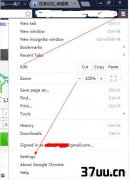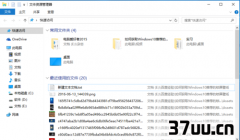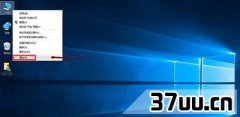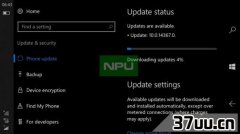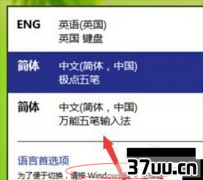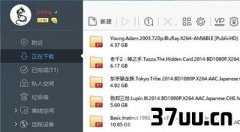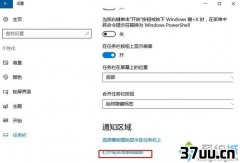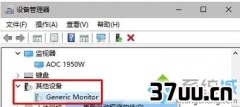当前位置:首页 > 电脑技术 > 游客账户,注册游客账号 > 正文
游客账户,注册游客账号
Win10系统怎么设置游客账户?很多时候,我们不得不把自己的电脑借给别人用,但是有担心自己的隐私曝光。
那么,这个时候,你就可以创建一个游客账号。
那么,win10系统怎么设置游客账户?现在,就和小编一起来看看Win10系统添加游客账户的具体方法。
具体如下:
1、打开开始菜单,在里面选择设置按钮。
打开设置面板;
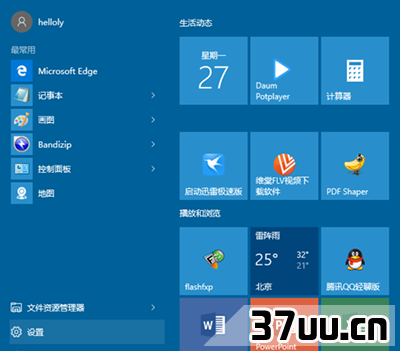
Win10系统怎么设置游客账户2、在设置面板中选择账户。
进入账户设置窗口;
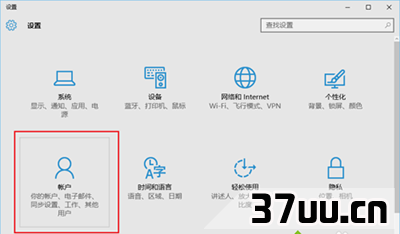
Win10系统怎么设置游客账户3、在账户设置窗口,切换到家庭和其他用户栏里;
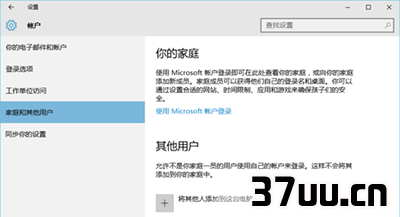
4、点击将其他人添加到这台电脑按钮;
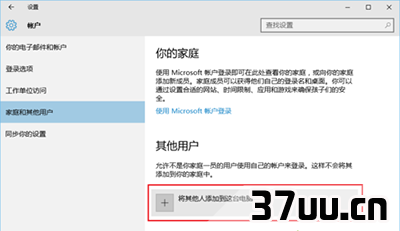
Win10系统怎么设置游客账户5、弹出为这台电脑创建一个账户的对话框;
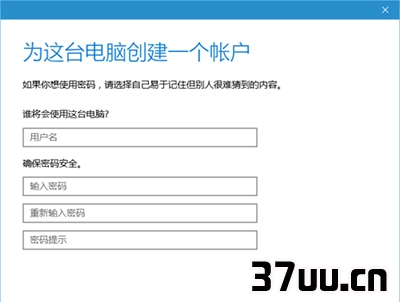
Win10系统怎么设置游客账户6、输入用户名,比如输入游客。
密码可以设置,也可以不输入密码。
点击下一步即可;
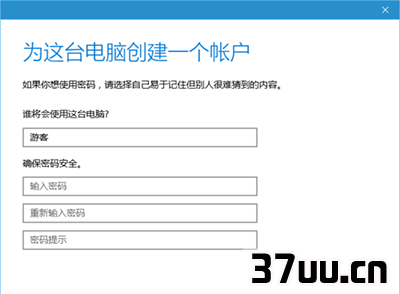
7、可以看到游客账户已经添加成功;
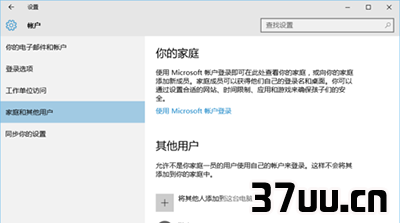
Win10系统怎么设置游客账户8、看到游客账户类型是标准用户。
别人再用你的电脑,最好让他们以游客身份进入。
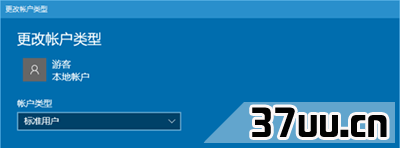
Win10系统怎么设置游客账户Windows10系统添加游客账户的方法就介绍到这里了。
版权保护: 本文由 邵清华 原创,转载请保留链接: https://www.37uu.cn/detail/4986.html
- 上一篇:win10系统怎么安装,win系统
- 下一篇:屏幕横屏怎么设置,电脑屏幕变横屏怎么办